Vsebina:
Način 1: MEE6
MEE6 je eden najbolj priljubljenih botov v Discord, ki se uporablja za različne namene. Njegova najpreprostejša funkcija je pošiljanje obvestil članom strežnika, tako dobrodošlic kot ob pojavu kakršnih koli dogodkov, bodisi objave nove objave bodisi pri zagonu prenosa. Bot podpira različne vtičnike, ki so odgovorni za izvajanje določenih dejanj. Eden izmed njih dodaja ukaze za upravljanje, kar omogoča čiščenje klepeta. Razdelili bomo dodajanje in nastavitev MEE6 korak za korakom.
Korak 1: Dodajanje MEE6 v Discord
Prva naloga je dodati bota na strežnik, po čemer lahko takoj preidete k aktivaciji in nastavitvi vtičnikov. Za avtorizacijo boste potrebovali pravice skrbnika ali ustvarjalca strežnika — to obvezno upoštevajte pri izvajanju naslednjih dejanj.
Dodajte bota MEE6 v Discord z uradne strani
- Kliknite na zgornjo povezavo, da pridete na spletno stran bota, in pritisnite gumb "Dodaj v Discord".
- Odprlo se bo pojavno okno, ki bo prevzelo trenutno avtorizacijo v spletni različici Discorda. Če to niste vi, kliknite na ustrezno oznako za izhod in ponovni vstop.
- Izpolnite avtorizacijske podatke in potrdite vstop.
- Seznanite se s seznamom vseh funkcij MEE6, ki jih navajajo razvijalci, nato pa preidite na naslednji korak.
- Trenutno okno se bo zaprlo in spet se bo prikazala stran bota, kjer tokrat izberite strežnik, na katerega ga želite dodati.Nasproti imenu se nahaja gumb "Nastavite MEE6" — kliknite nanj za nadaljevanje konfiguracije.
- Prikazalo se bo drugo okno, kjer boste morali navesti strežnik za dodajanje in pritisniti "Nadaljuj".
- Preverite vsa dovoljenja za tega bota. Če mu onemogočite upravljanje sporočil, MEE6 ne bo mogel biti uporabljen za njihovo brisanje.
- Po končani avtentikaciji vnesite captcha, da potrdite svoje namene.
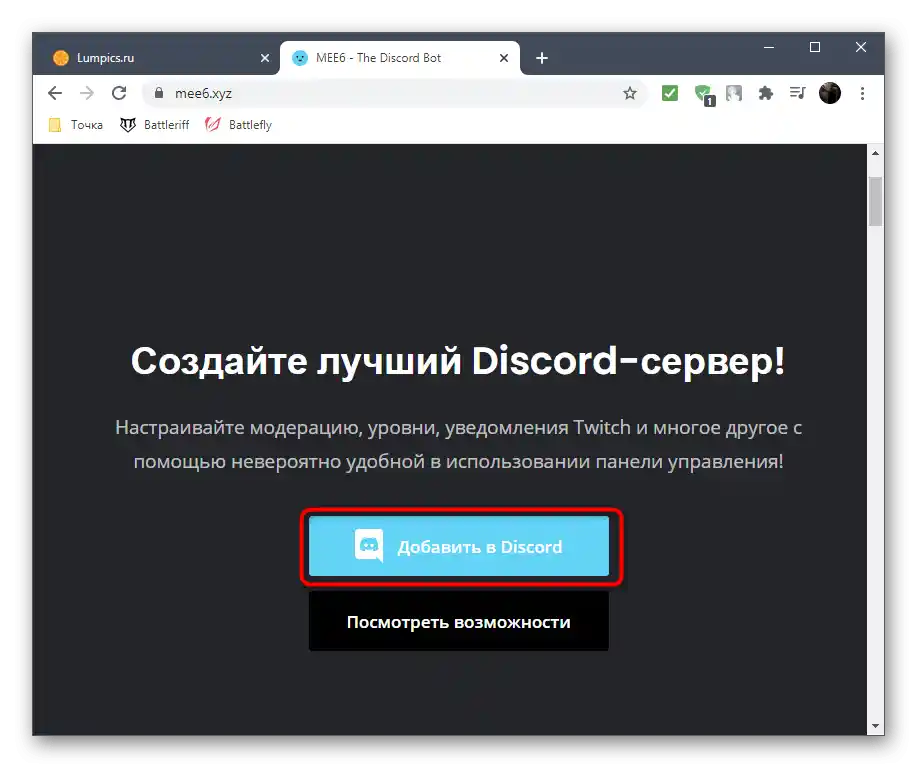
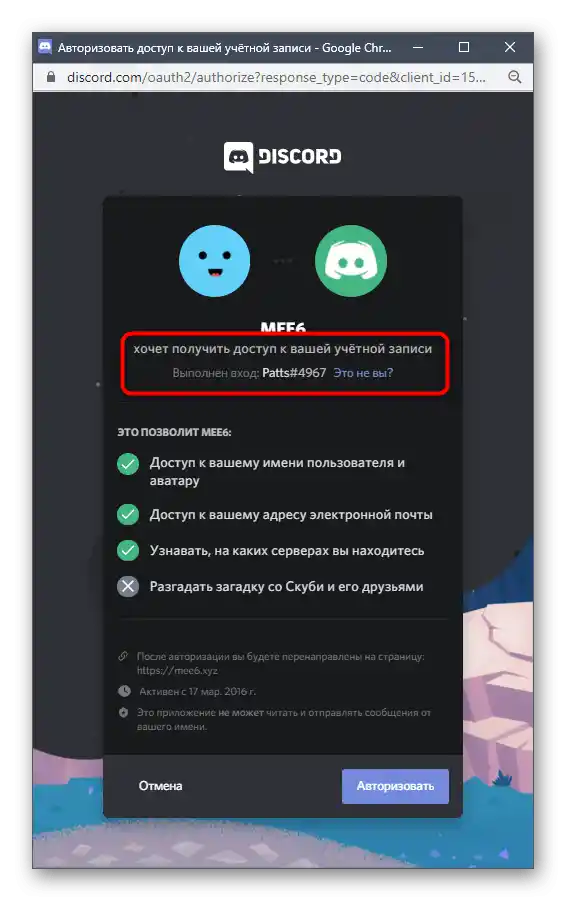
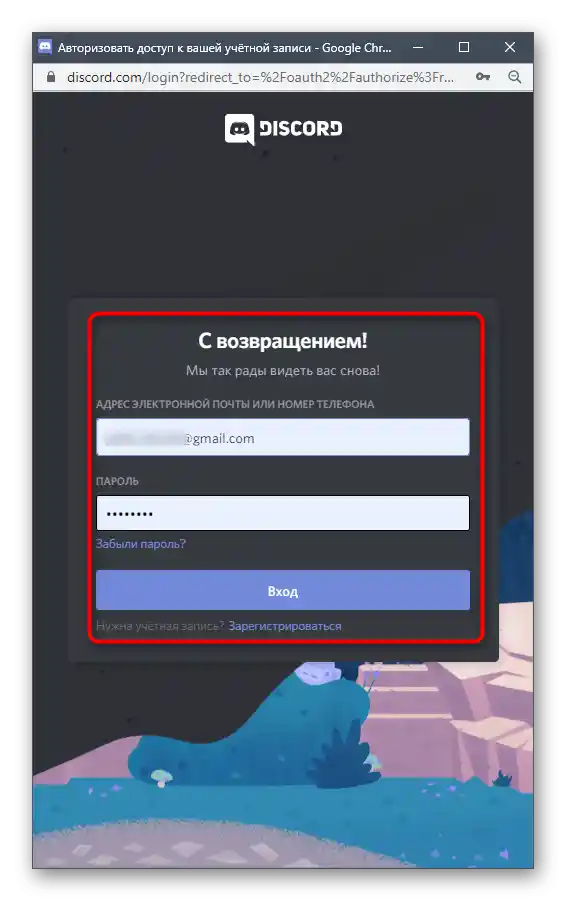
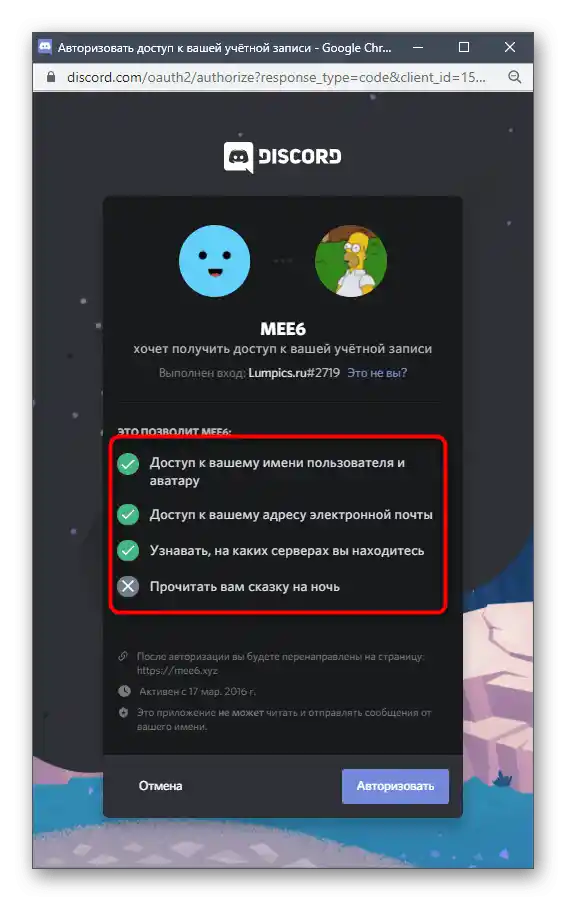
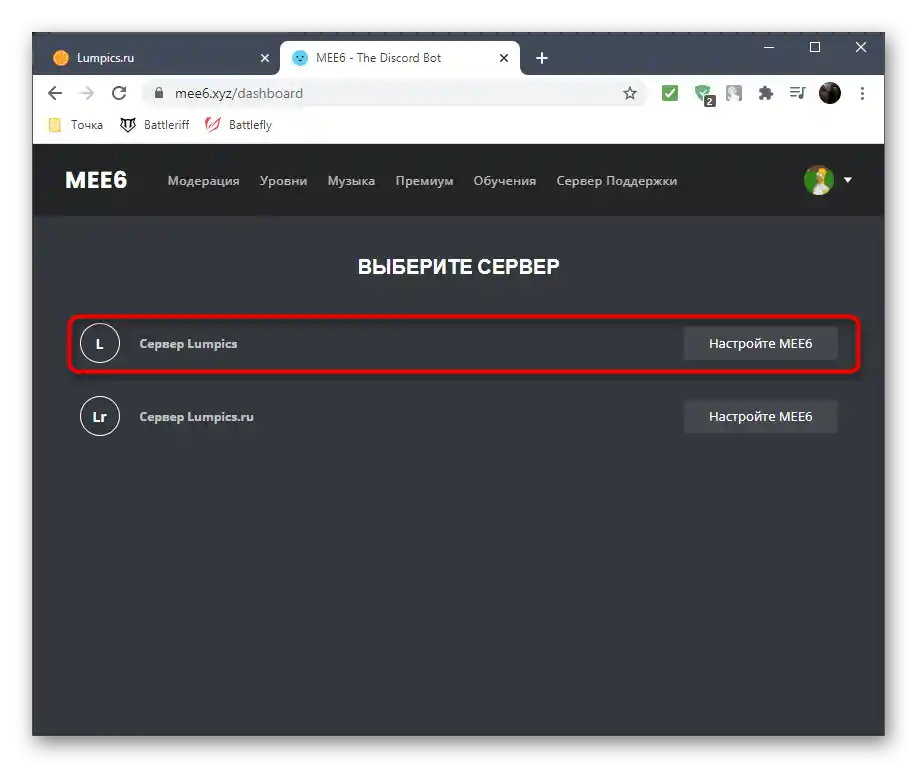
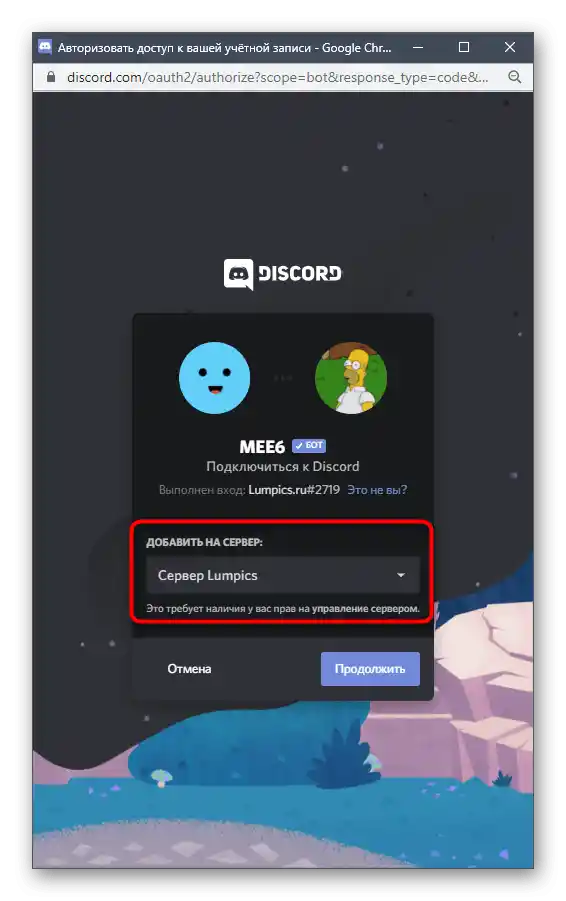
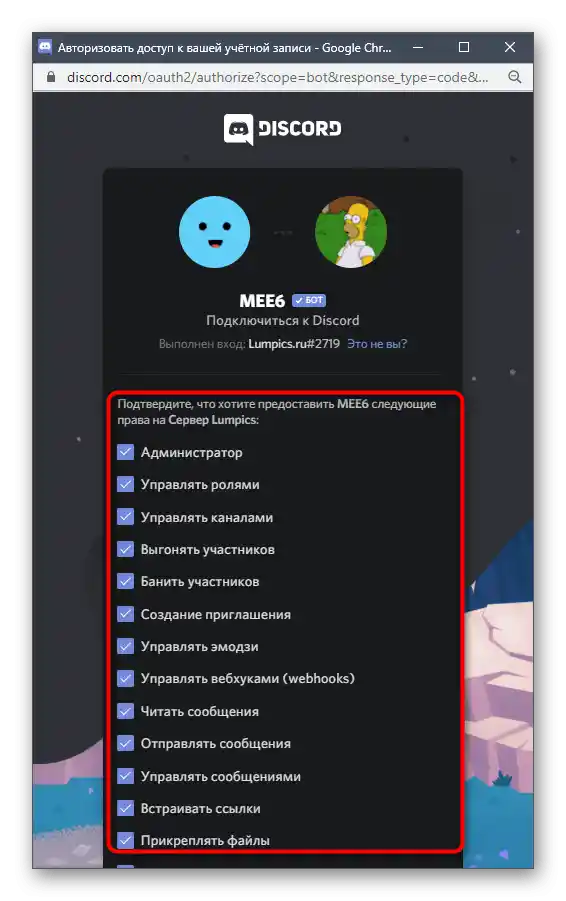
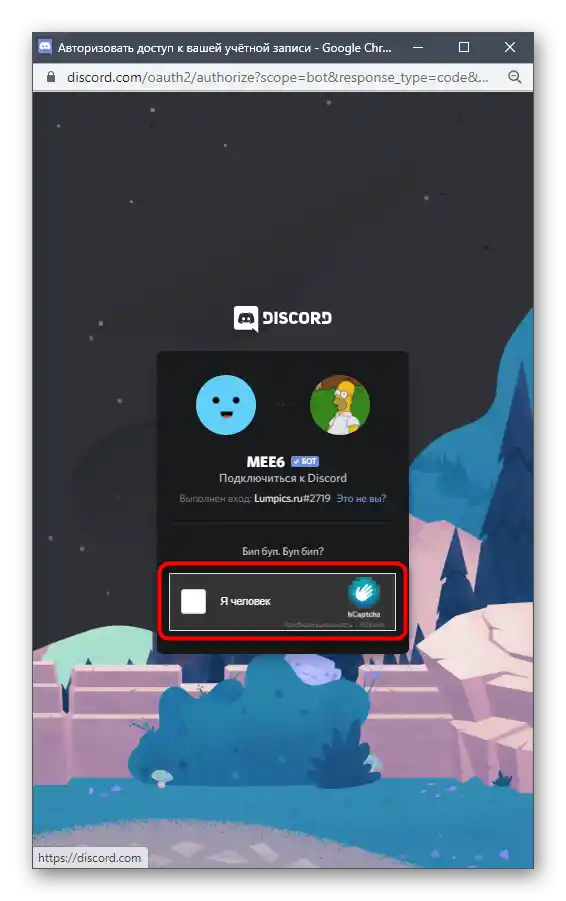
Zdaj je bot uspešno dodan na strežnik, vendar ne hitite zapustiti uradne strani, saj bo ta koristna pri naslednjem koraku navodil.
Korak 2: Osnovne nastavitve in spoznavanje z botom
Kot je bilo že omenjeno, je MEE6 večnamenski bot, namenjen izvajanju povsem različnih dejanj. Predlagamo, da na kratko pregledate razpoložljive nastavitve, da jih lahko prilagodite sebi, preklopite jezik lokalizacije ali spremenite predpono za vnos ukazov.
- Na uradni strani se po avtentikaciji prikaže več zavihkov, med katerimi vas zanima "Vtičniki". Spodaj boste našli seznam vseh povezanih možnosti, in ko pritisnete na enega od blokov, boste prešli na informacije z bolj podrobnimi opisi. Da na strežniku ne bi bilo odvečnih ukazov, lahko onemogočite kateri koli od teh vtičnikov.
- Na istem zavihku spodaj se nahaja blok nastavitev bota za spremembo njegove slike, imena in vrste aktivnosti. Urejanje je na voljo le premium uporabnikom, ki so se naročili na bota.Vrnete se k urejanju podatkov teh parametrov, če se odločite podpreti projekt in pridobiti dostop do vseh funkcij.
- Nato pojdite na zavihek "Nastavitve".
- Tam boste našli orodje za upravljanje vlog, če želite ponovno dodeliti bot-menedžerje v skladu z zgrajeno hierarhijo na strežniku.
- Za prejemanje sporočil od MEE6 v ruščini neposredno v aplikaciji, ne na spletnem mestu, boste morali spremeniti jezik z uporabo spustnega seznama.
- Privzeto se kot predpona za ukaze uporablja !, vendar če imate raje druge simbole, spremenite nastavitev (funkcija je na voljo samo v premium različici).
- Odprite strežnik za preverjanje dodanega bota. Moral bi biti prikazan na seznamu udeležencev v omrežju in imeti ustrezno kljukico, ki označuje njegov status.
- Uporabite ukaz
!helpza pridobitev osnovnih informacij o razpoložljivih ravneh, ukazih in drugih osnovnih smereh uporabe MEE6. Tako boste zagotovo razumeli, da je bot uspešno dodan in pripravljen za nadaljnje delo.
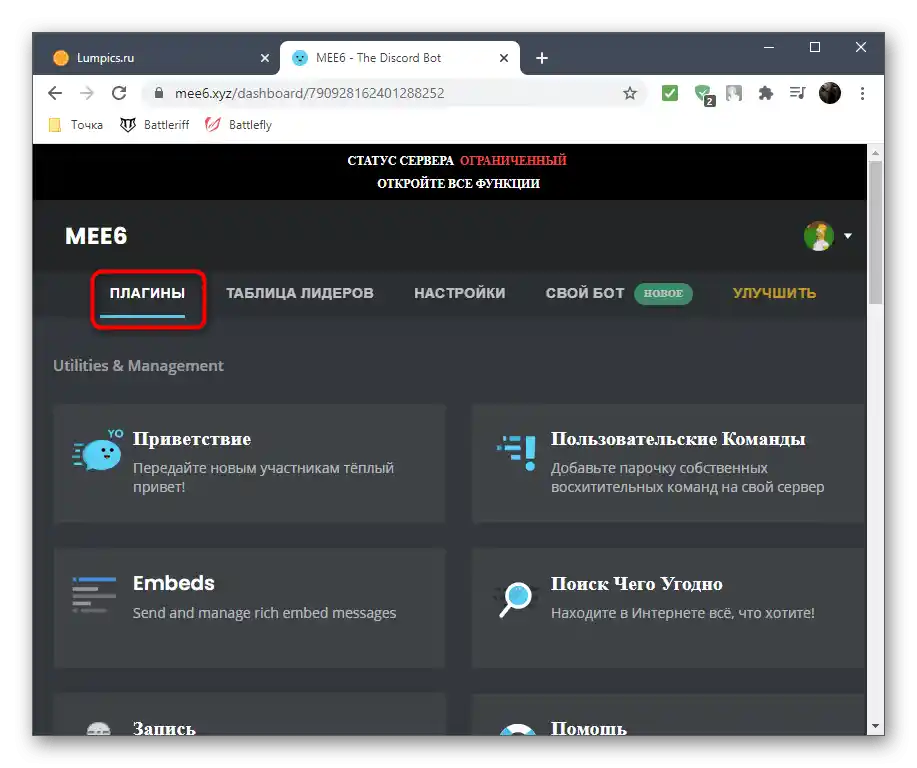
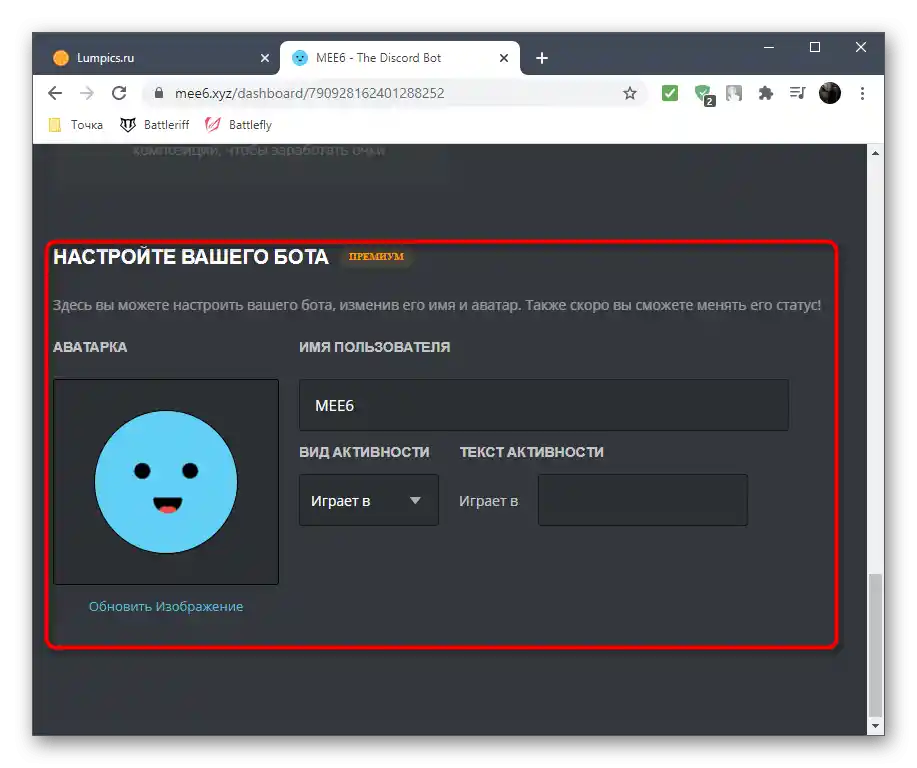
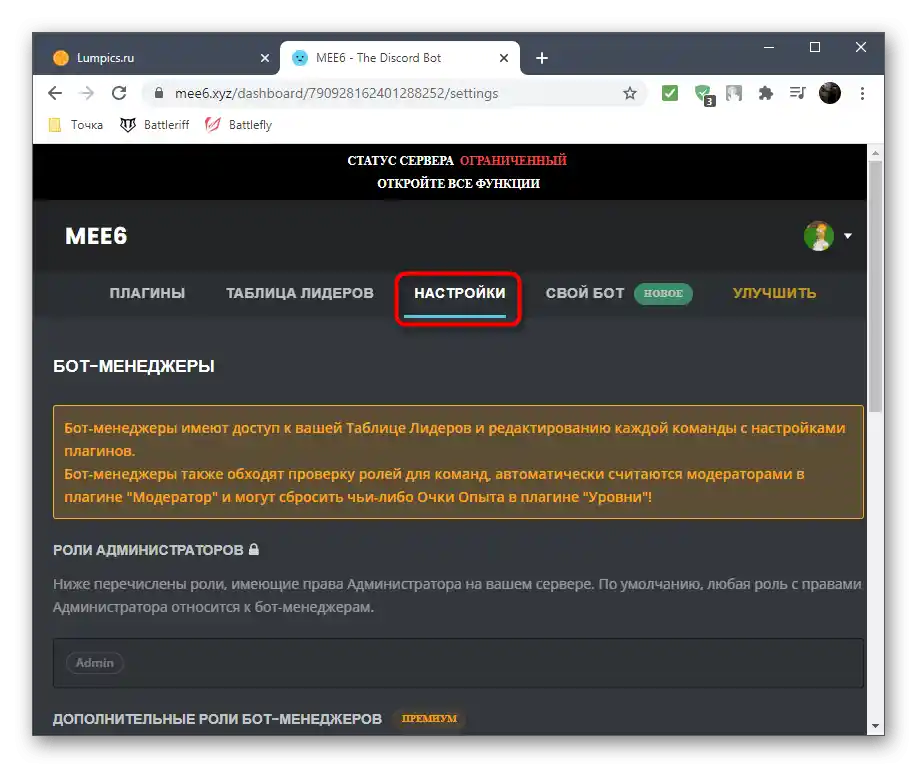
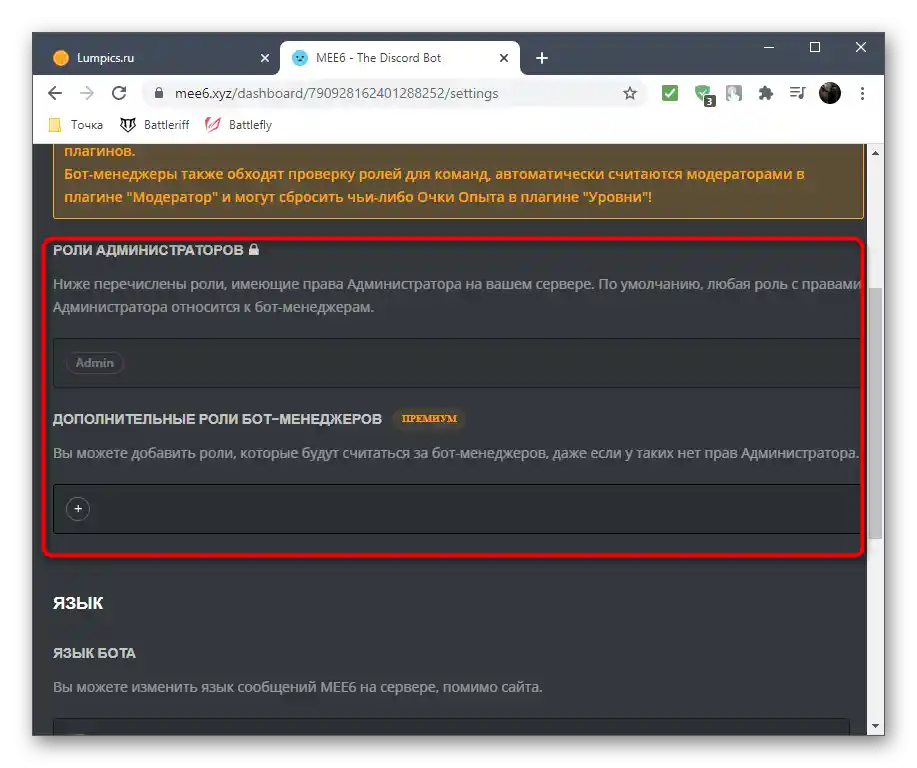
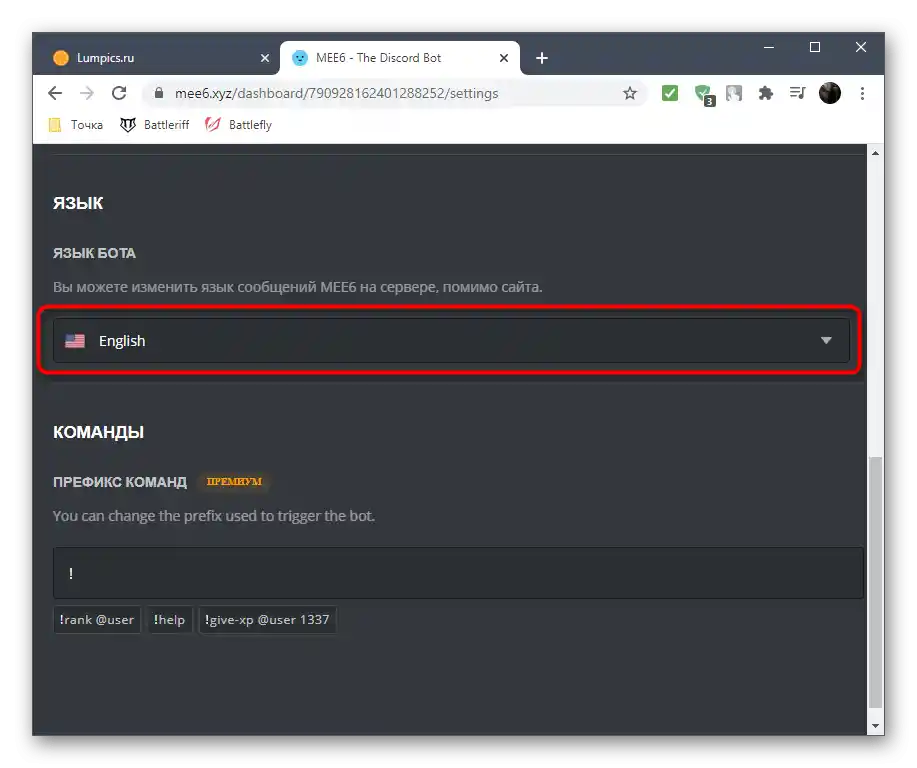
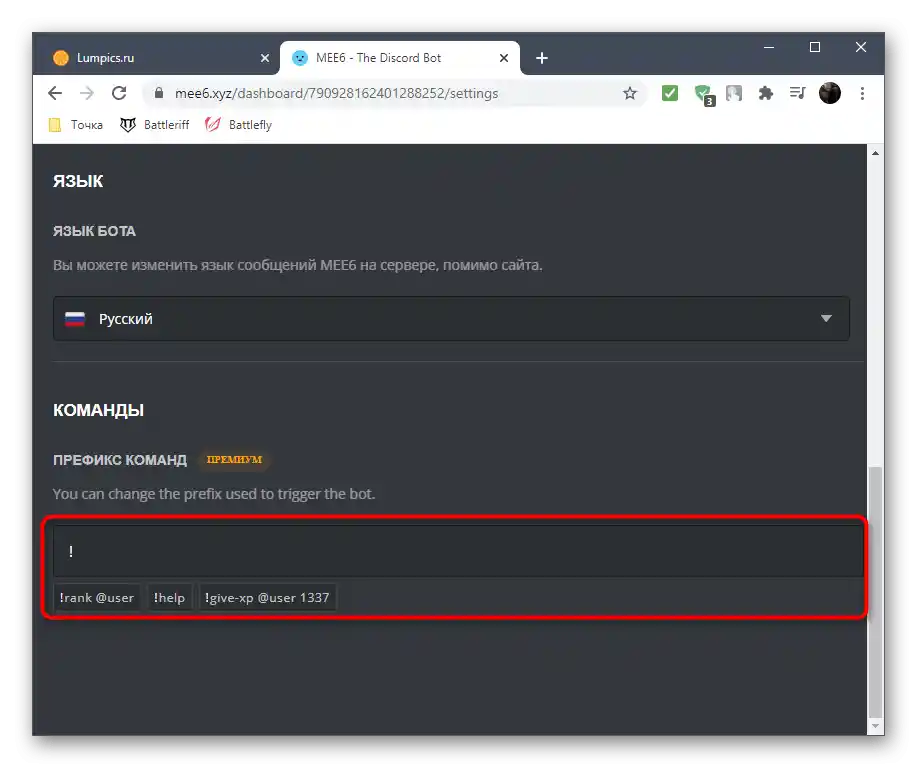
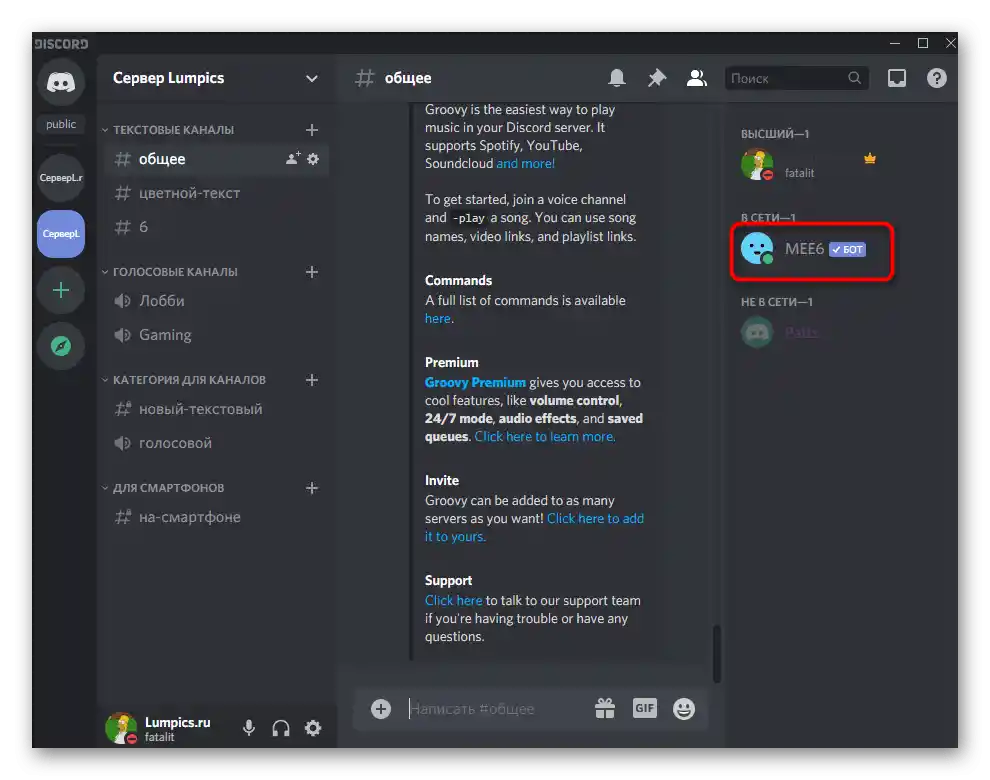
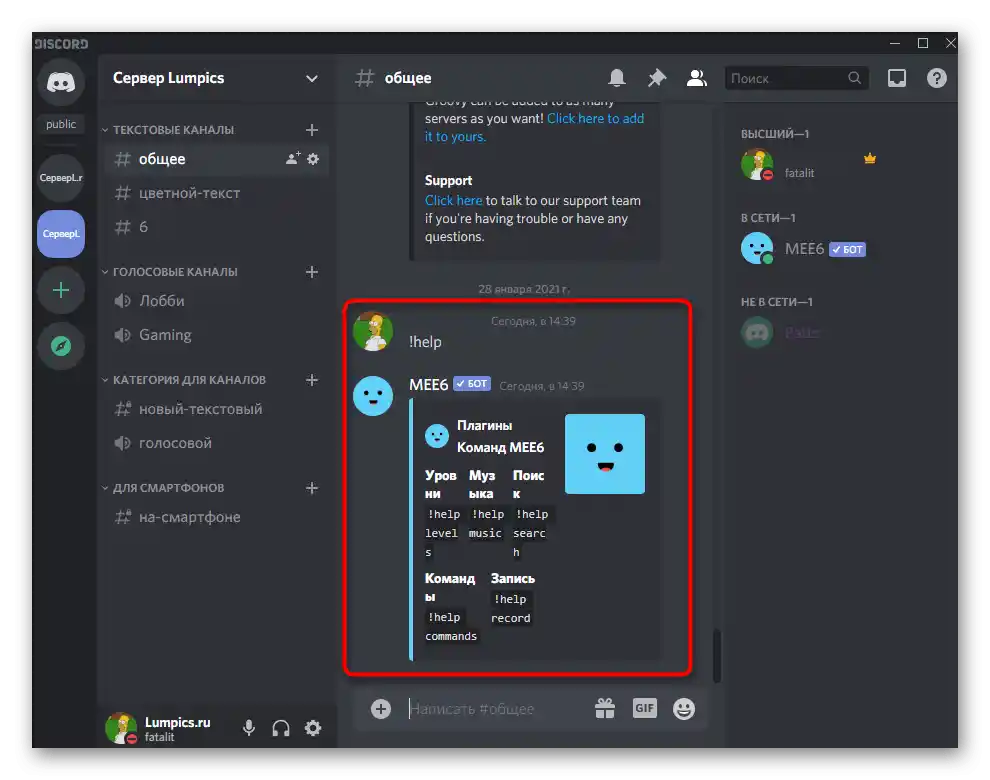
Korak 3: Nastavitev vtičnika "Moderator" in brisanje sporočil
Za dostop do ukazov za brisanje sporočil je odgovoren vtičnik "Moderator". Prikazali bomo postopek njegovega vključevanja in nadaljnje čiščenje klepetov od nepotrebnih informacij.
- Vrnete se na uradno spletno stran MEE6, kjer na zavihku "Vtičniki" poiščite ploščico "Moderator". Če je bleda, to pomeni, da ta komponenta še ni vključena in čaka na aktivacijo.
- Na strani samega vtičnika se prepričajte, da je ukaz
!clearaktiviran.Dodatno se lahko seznanite z vsemi drugimi ekipami, ki jih dodaja "Moderator". - Vrnete se na strežnik in v enem od besedilnih klepetov vnesite
!clear 1, kjer je 1 — število zadnjih sporočil za izbris. - Čez sekundo se bo pojavilo obvestilo od bota, ki govori o brisanju sporočil.
- Uporabite omembo uporabnika, da izbrišete le njegove replike iz klepeta, in ne pozabite na število sporočil.
- V tem primeru se pojavi enako obvestilo o uspešnem čiščenju.
- Če so sporočila na kanalu že več kot dva tedna, bot ne bo mogel izbrisati in namesto tega se bo pojavila navodila za kloniranje kanala z nadaljnjim čiščenjem vsebine.
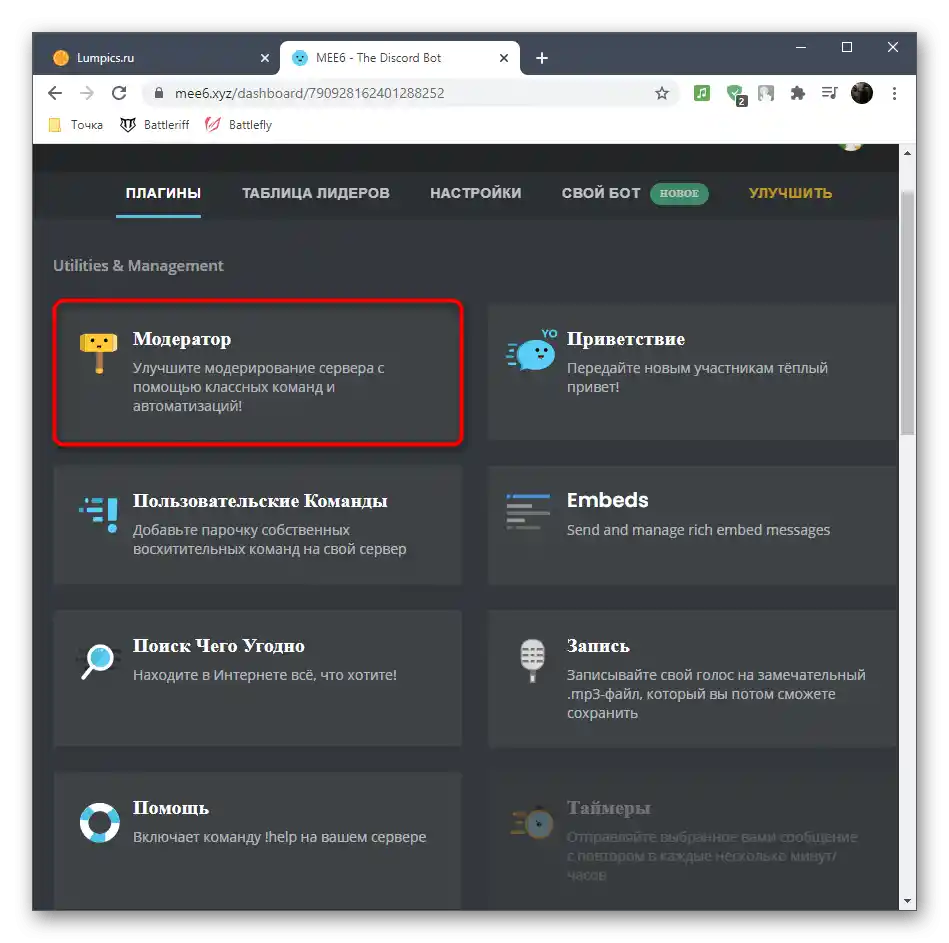
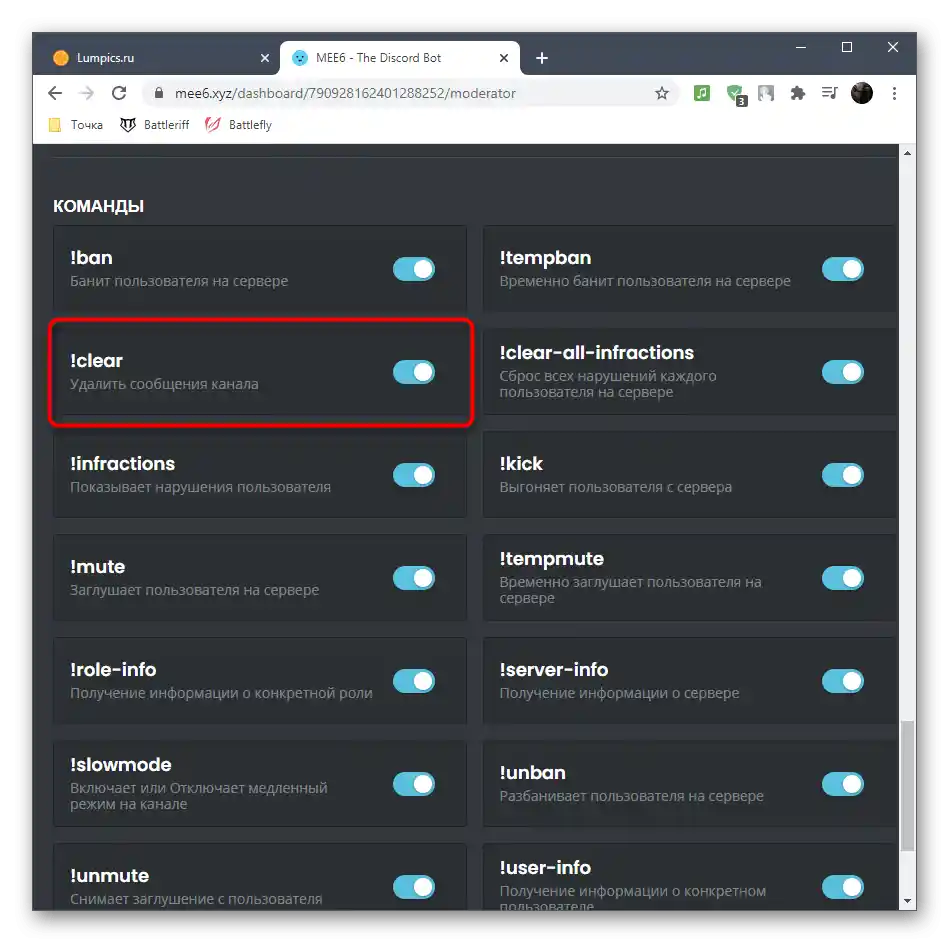
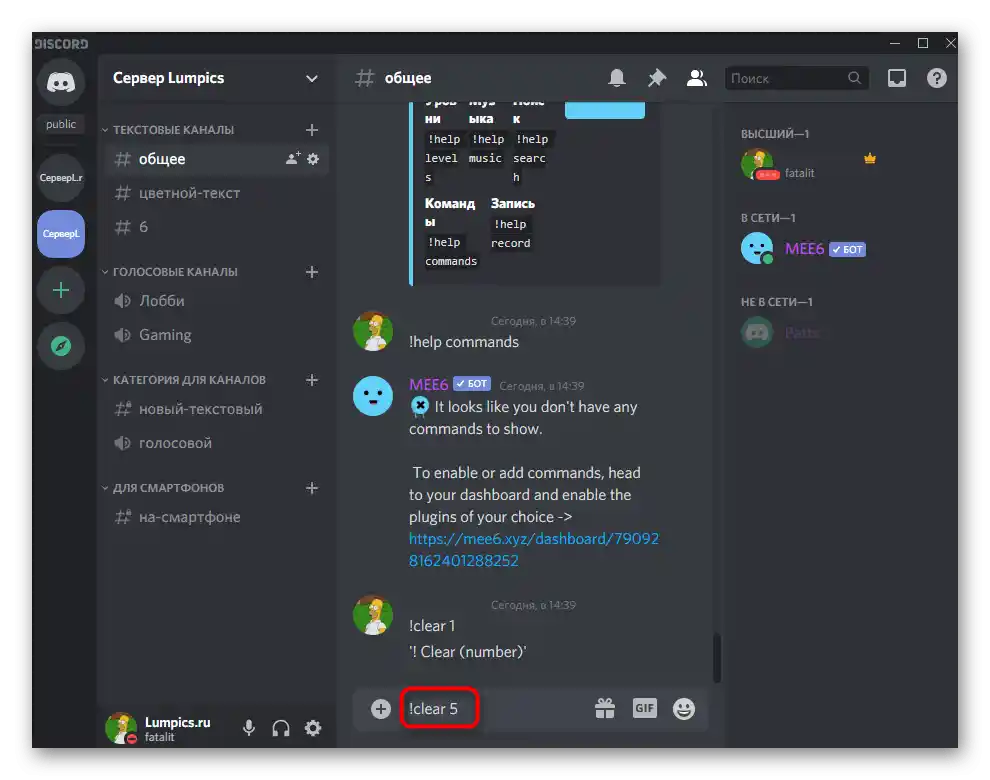
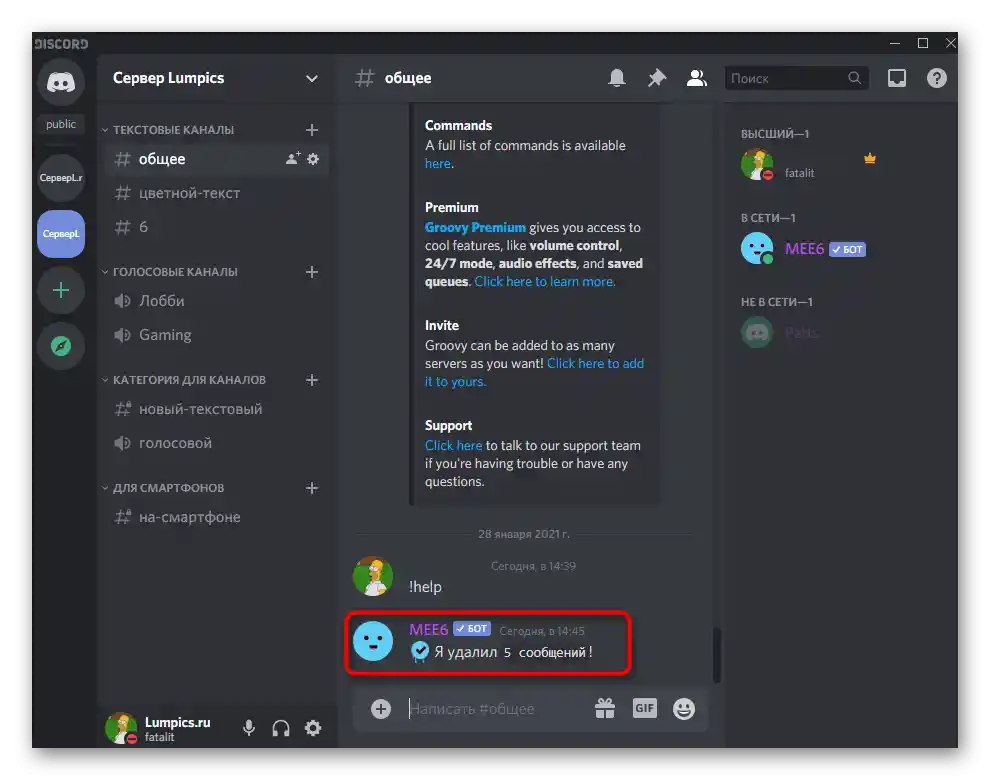
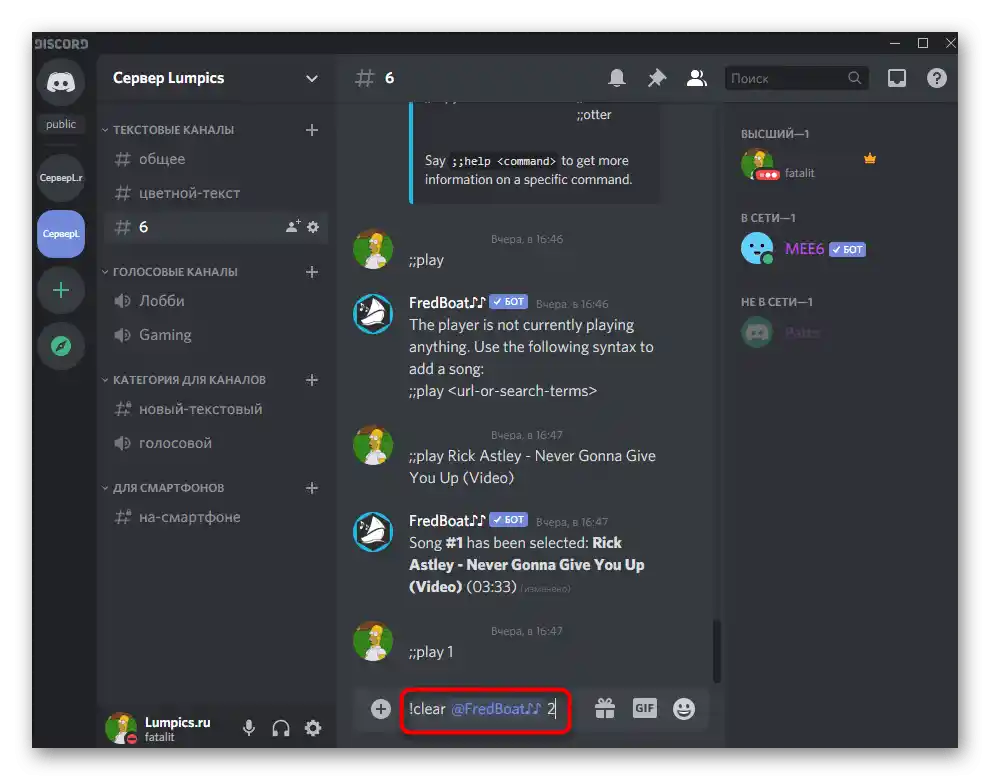
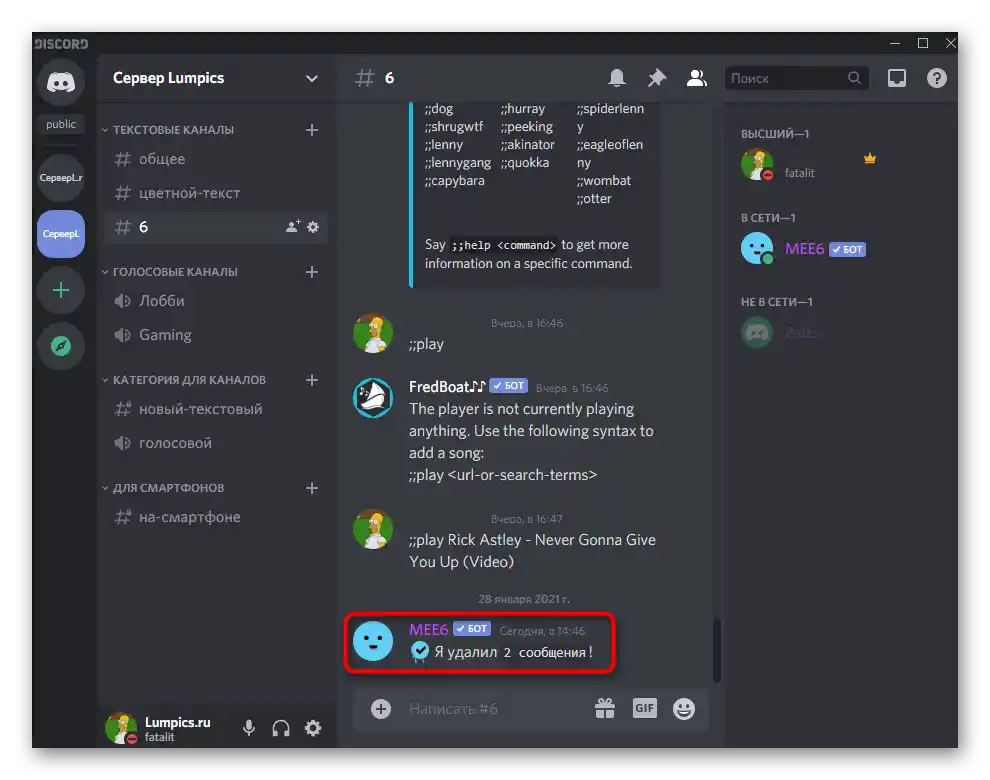
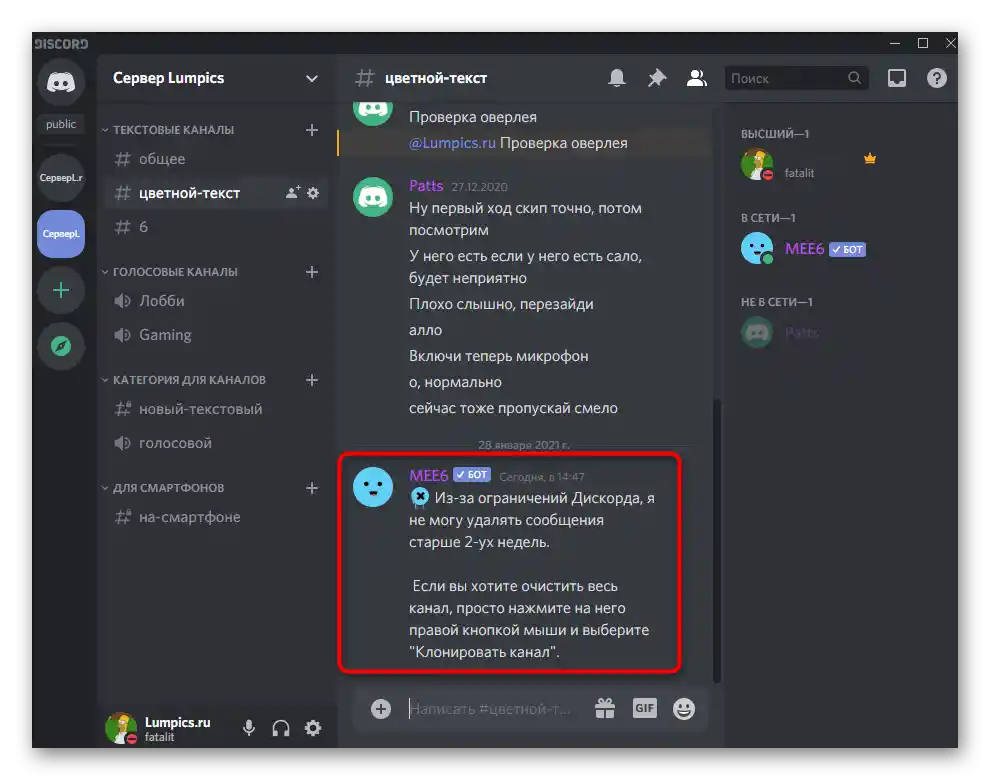
To je bil celoten postopek dodajanja in nastavitve bota MEE6 za nadaljnje brisanje sporočil na strežniku. Še enkrat poudarimo, da je funkcionalnost tega orodja veliko širša od pravkar opisanega, zato se lahko seznanite z vsemi vidiki, če si ogledate informacije na uradni spletni strani.
Način 2: CleanChat
CleanChat — na prvi pogled zapleten in nerazumljiv bot, ki ga je ustvarila ena oseba za upravljanje drugih botov na strežniku. Ena od vgrajenih funkcij omogoča brisanje sporočil v klepetu z uporabo posebne ukazne. Ni smiselno deliti navodila za interakcijo s tem botom na korake, zato bomo vse obravnavali v eni zaporedni navodilih:
Dodajte CleanChat v Discord z uradne strani
- Izkoristite zgornjo povezavo, da pridete na spletno stran projekta CleanChat in kliknite na gumb "CleanChat Discord bot".
- Po nalaganju nove strani kliknite na napis "Click here to add CleanChat to your server".
- Pojavila se bo obrazec za avtorizacijo bota, kjer je najprej treba navesti strežnik za dodajanje.
- Seznanite se z dovoljenji in jih sprejmite vse, da pridobite dostop do ukazov.
- Ko se prikaže zahteva za vnos captcha, jo vnesite, s čimer zaključite postopek dodajanja bota na strežnik.
- Obveščeni boste o izvedbi operacije.Zaprite trenutno zavihek in preidite na Discord.
- Na seznamu udeležencev boste videli dodanega bota, kar pomeni, da lahko preizkusite ukaze za čiščenje klepeta.
- Vnesite
@CleanChat purge <1>, kjer je 1 število zadnjih sporočil, ali@CleanChat purgechatza odstranitev celotne pogovora z avtomatskim podvajanjem kanala.
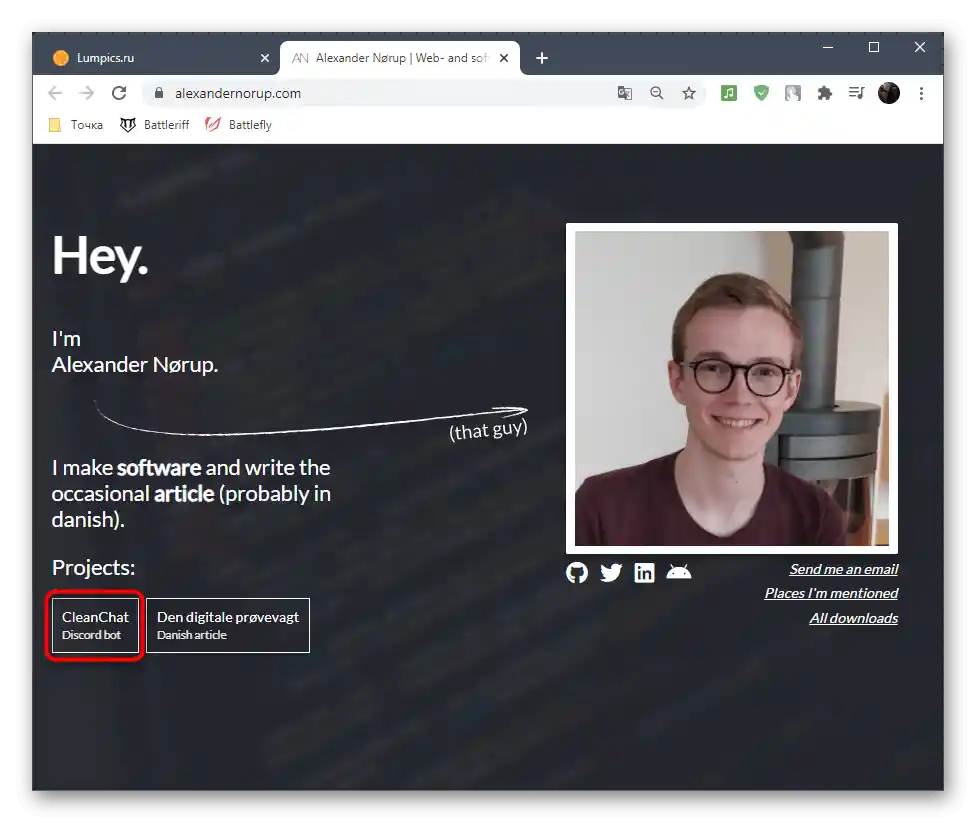
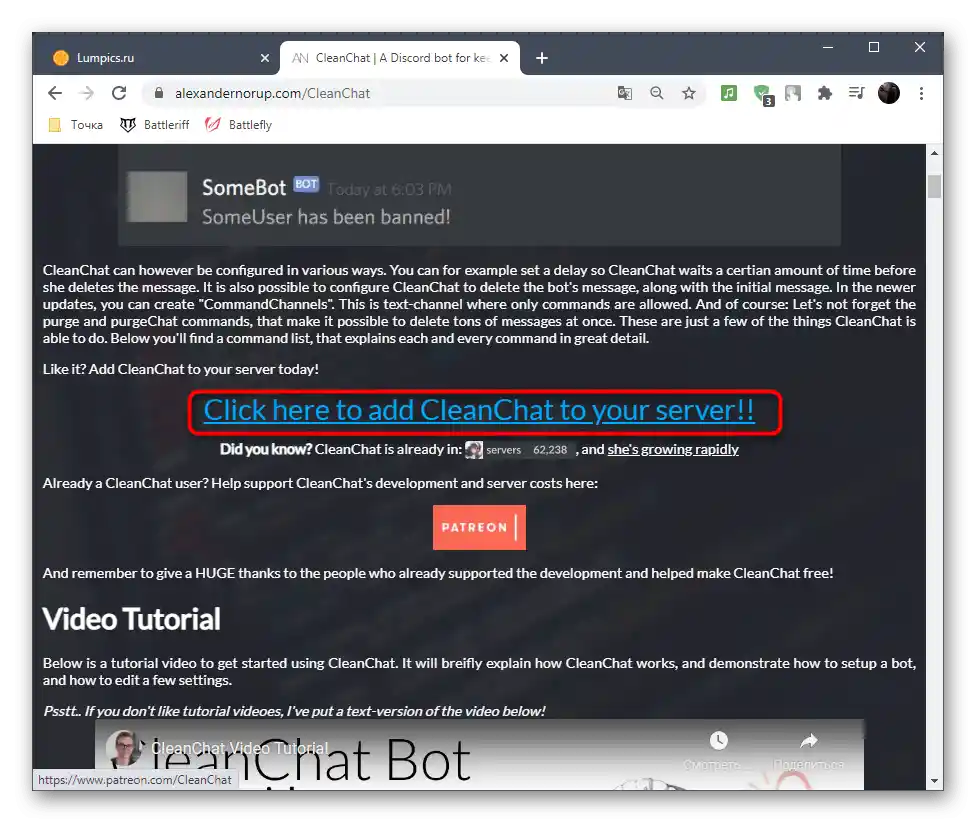
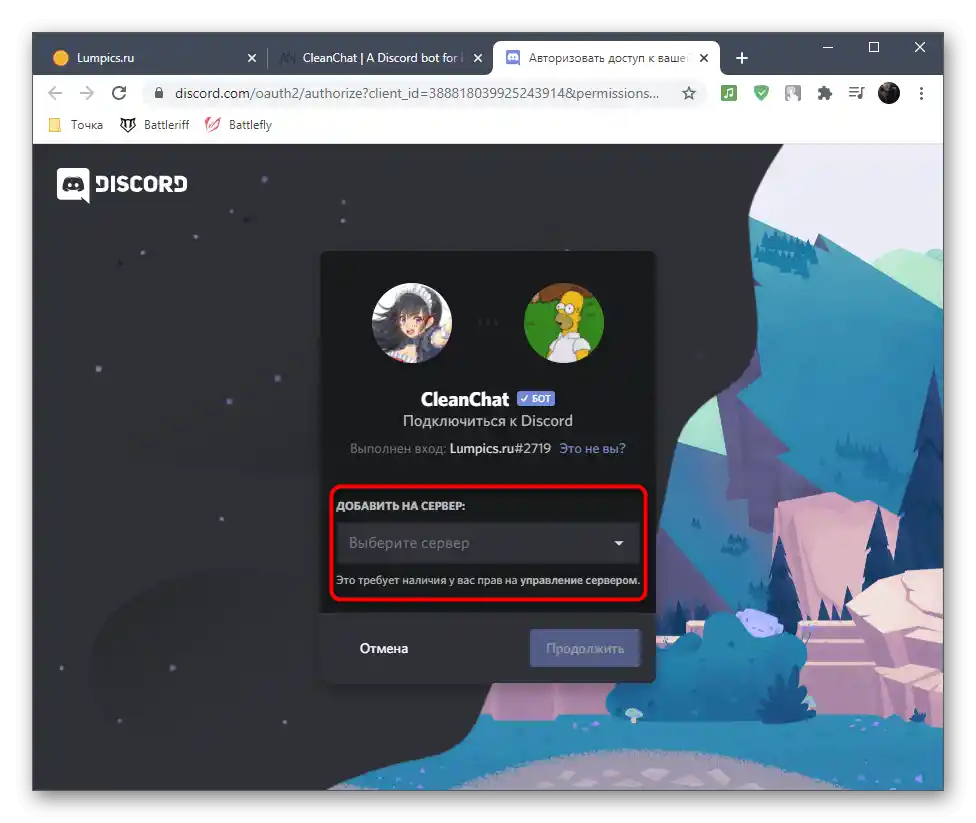
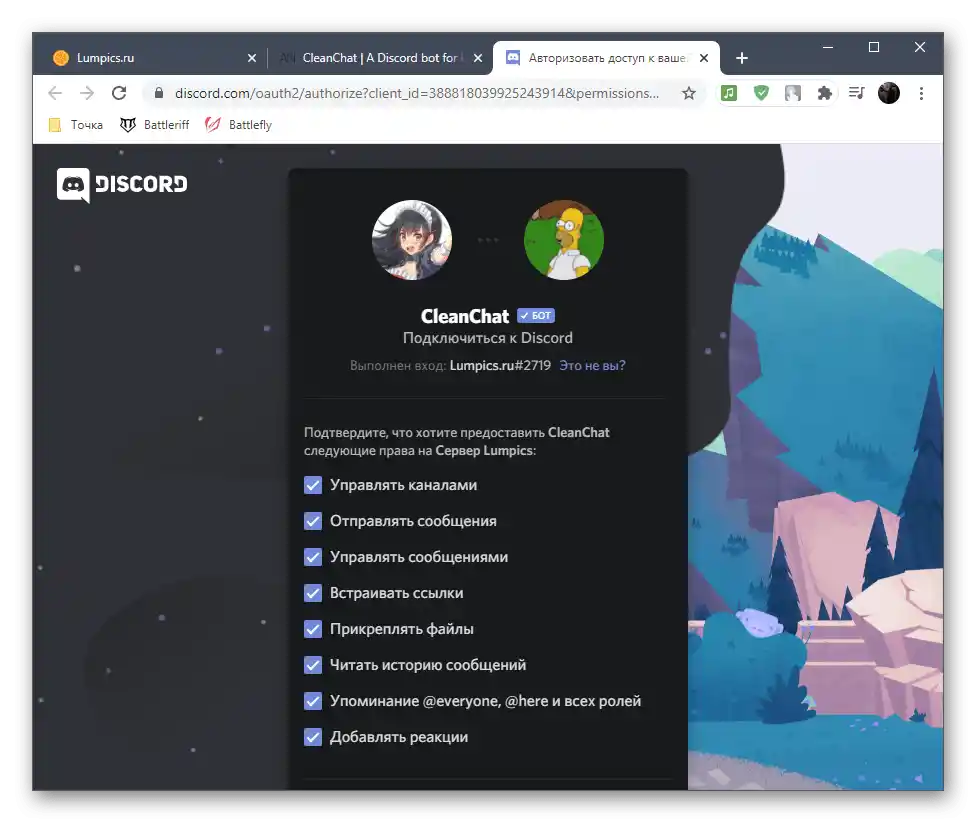
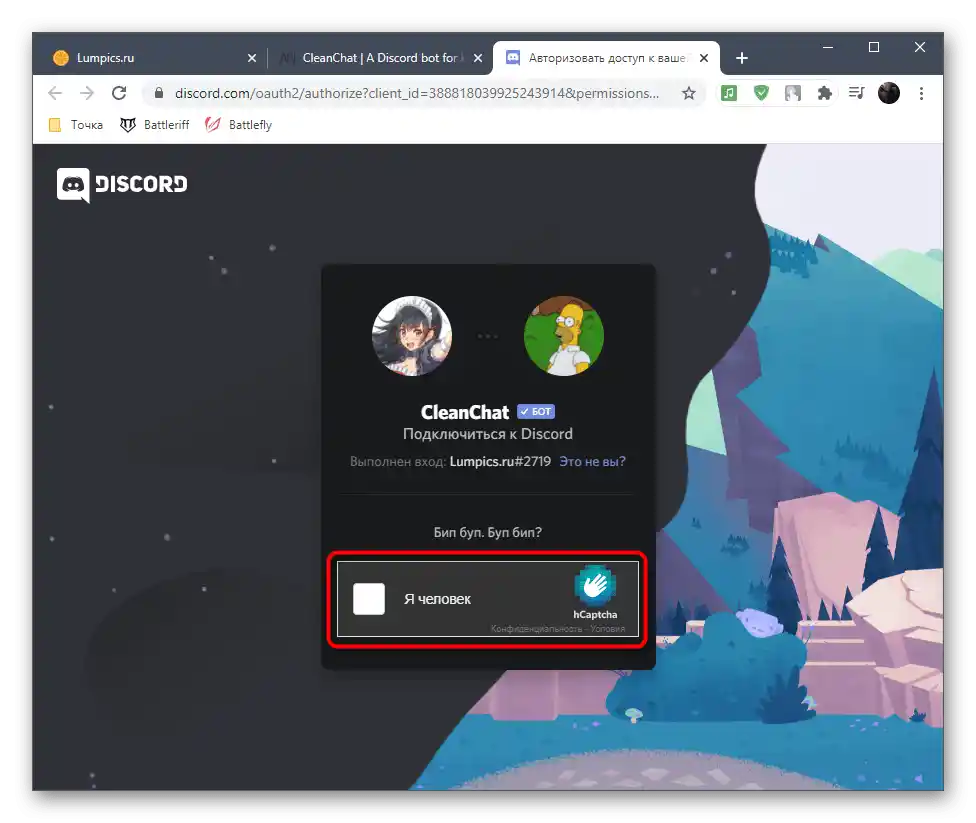
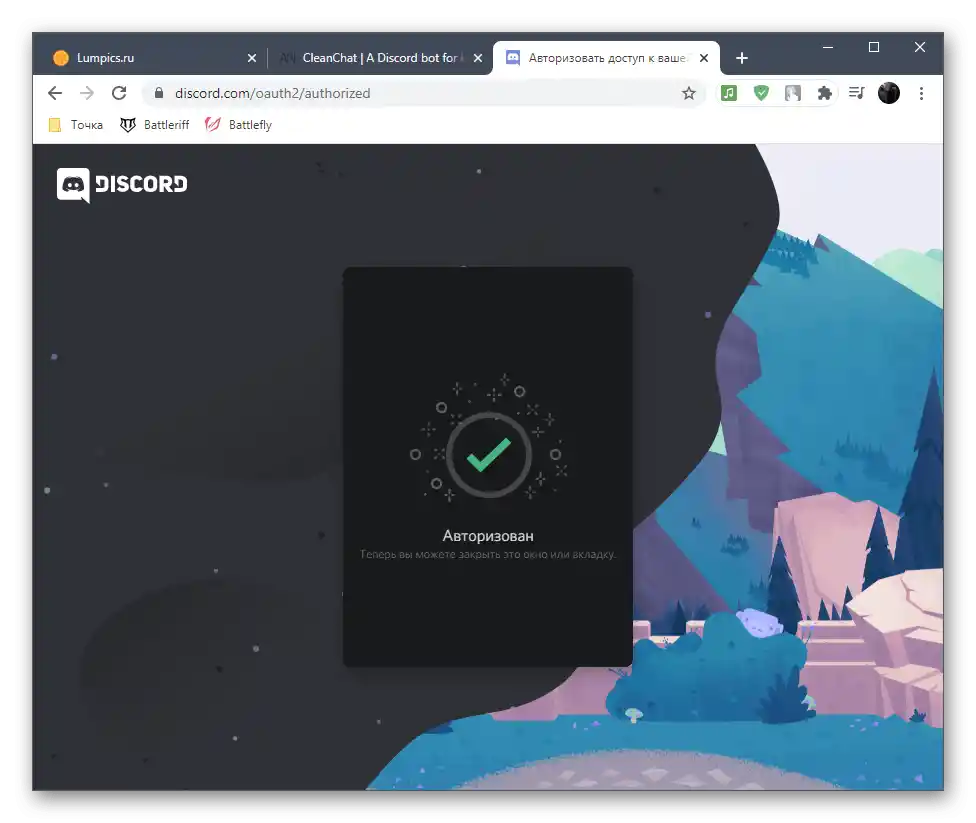
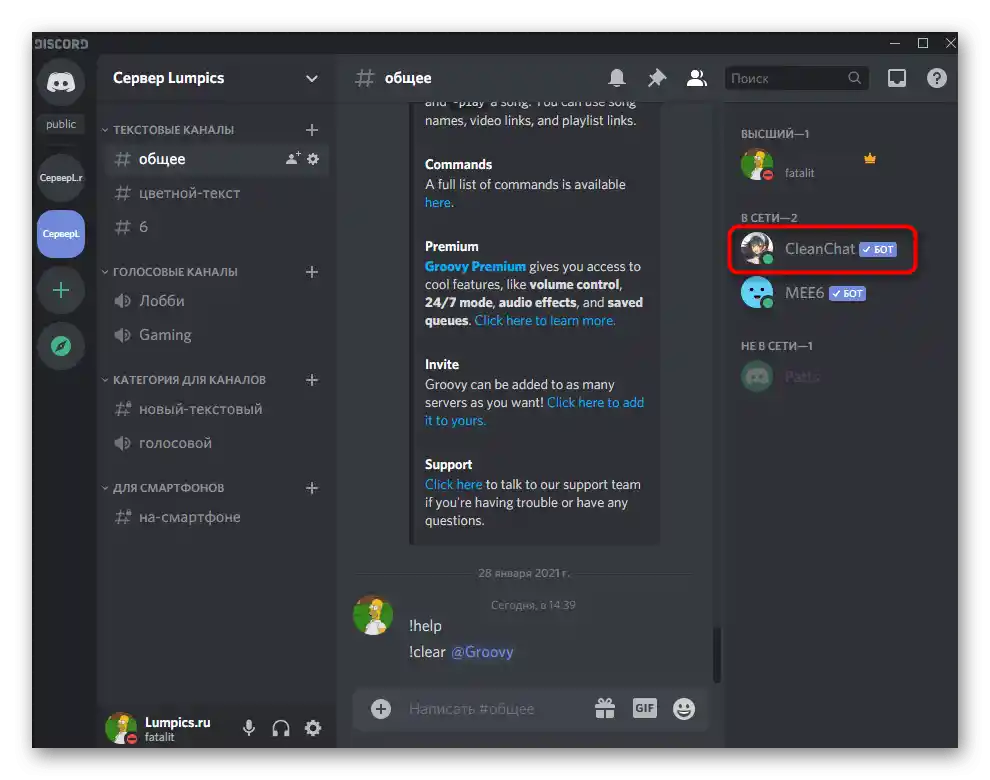
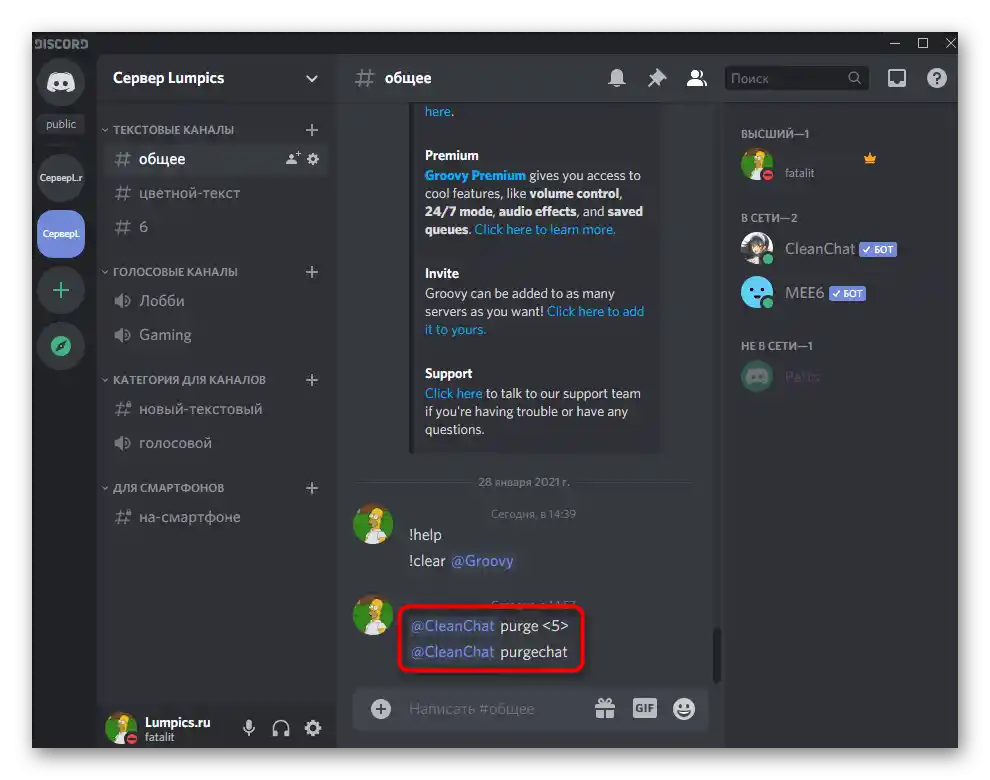
Na uradni spletni strani lahko pridobite pomoč pri uporabi tega bota, če ne želite omejevati le na brisanje sporočil ali če se pri interakciji pojavijo kakršne koli napake, katerih rešitve je treba poiskati.
Način 3: CommandCleanup
Na koncu si oglejmo najpreprostejšega bota iz našega seznama z imenom CommandCleanup. Sam bot doda na strežnik le en ukaz za čiščenje klepeta, zato ne bo težav s konfiguracijo in uporabo niti za začetnike administratorje strežnikov v Discordu.
Dodajte CommandCleanup v Discord z uradne spletne strani
- Pojdite na stran bota na odprti platformi in kliknite gumb "Invite".
- Po odprtju novega zavihka sledite navodilom za avtorizacijo bota na strežniku. Ta postopek smo podrobneje obravnavali na primeru drugih botov v prejšnjih načinih.
- Ko se prikaže obvestilo o uspešni avtorizaciji, lahko zaprete brskalnik in se vrnete v program za izvedbo naslednjih dejanj.
- Glavna značilnost CommandCleanup je odsotnost potrebne pravice za vlogo, ki se uporablja za dovoljenje za brisanje sporočil. Odpravite to situacijo tako, da kliknete na ime strežnika, s čimer odprete njegovo meni.
- V njem poiščite točko "Nastavitve strežnika".
- Odprite razdelek "Vloge".
- Tam boste videli že obstoječo vlogo posebej za tega bota.Kliknite nanjo z levim gumbom miške za izbiro.
- V razdelku "Osnovne pravice" poiščite "Administrator" in aktivirajte to pravico.
- Shrani spremembe in zapri trenutno okno nastavitev.
- V besedilnem klepetu uporabite ukaz
.cleanup 1 allza čiščenje enega sporočila. Spremenite številko na tisto število zadnjih sporočil, ki jih želite izbrisati v trenutnem klepetu. - Po aktivaciji ukaza se bo prikazalo obvestilo o brisanju.
- Uporabite
.cleanup allza kopiranje tega klepeta in brisanje starih sporočil. - To dejanje prav tako spremlja sporočilo od bota.
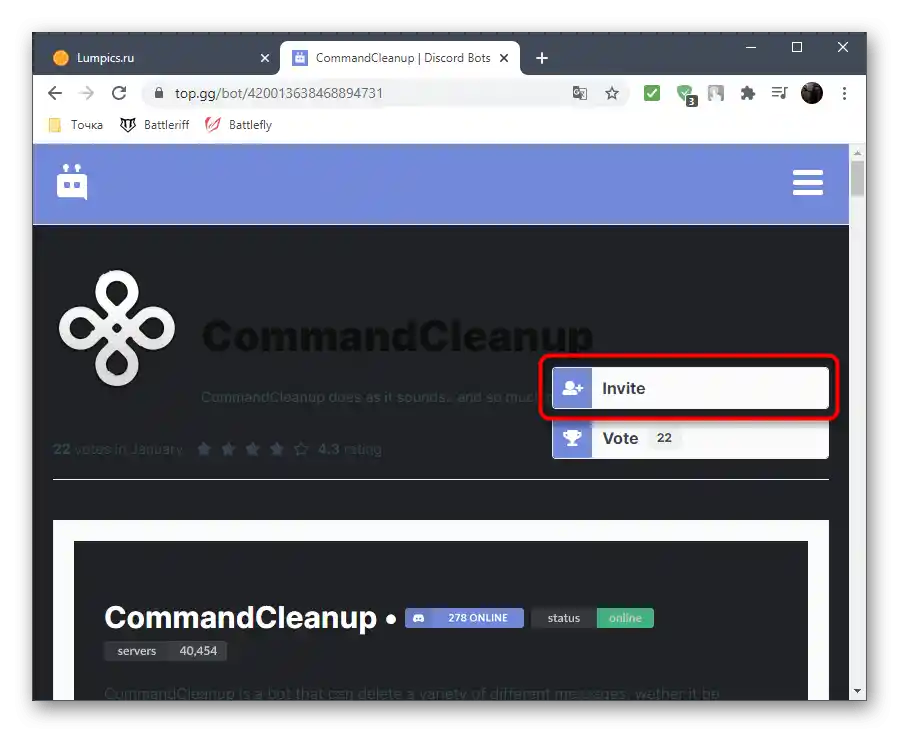
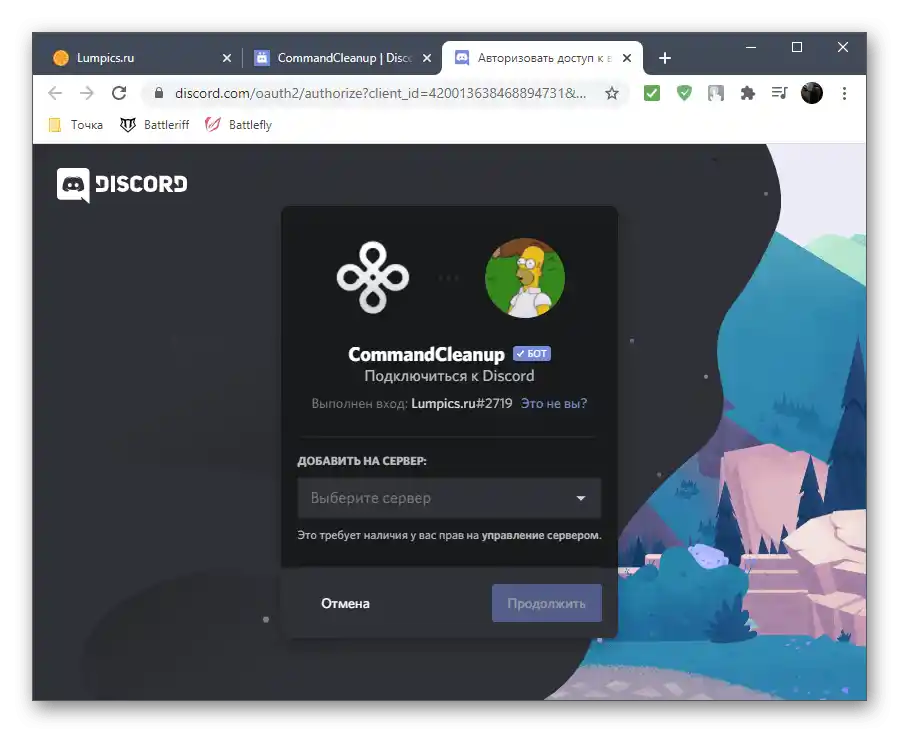
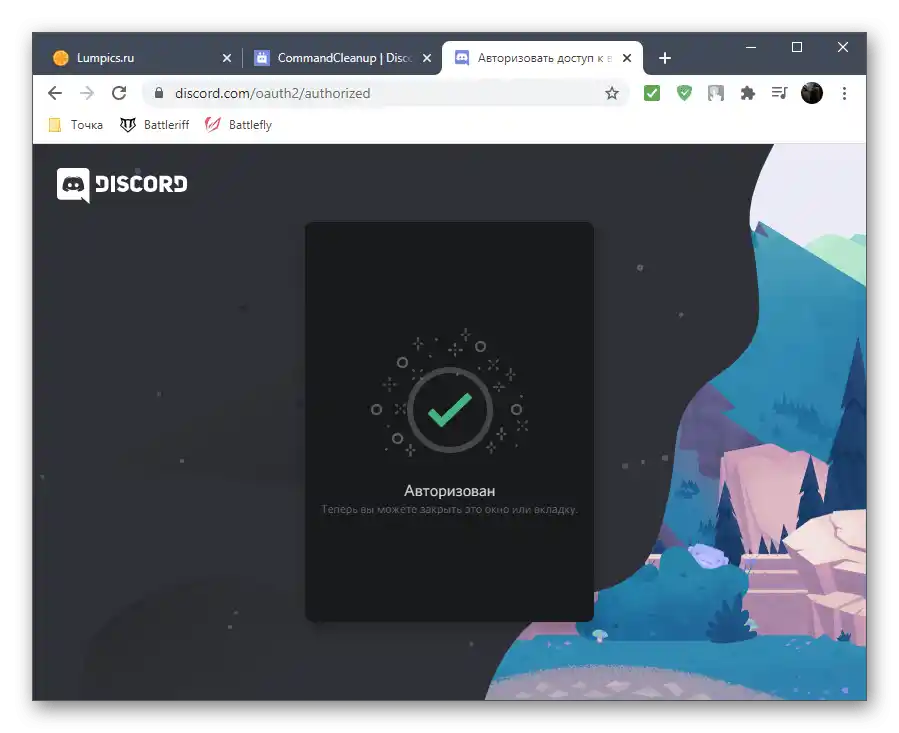
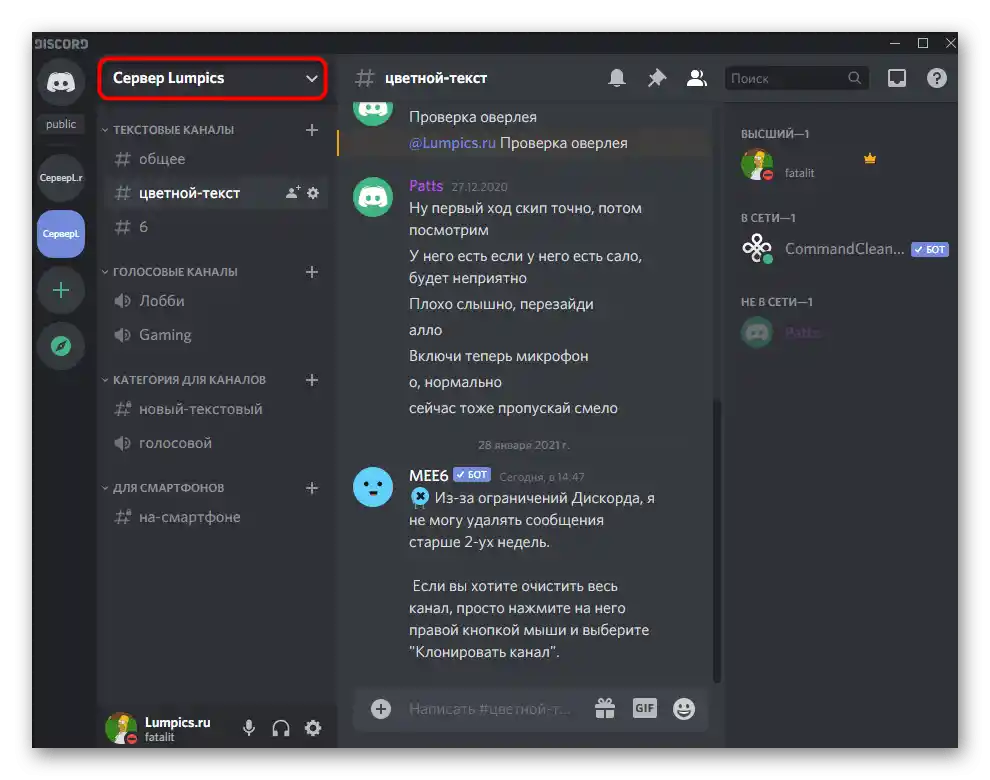
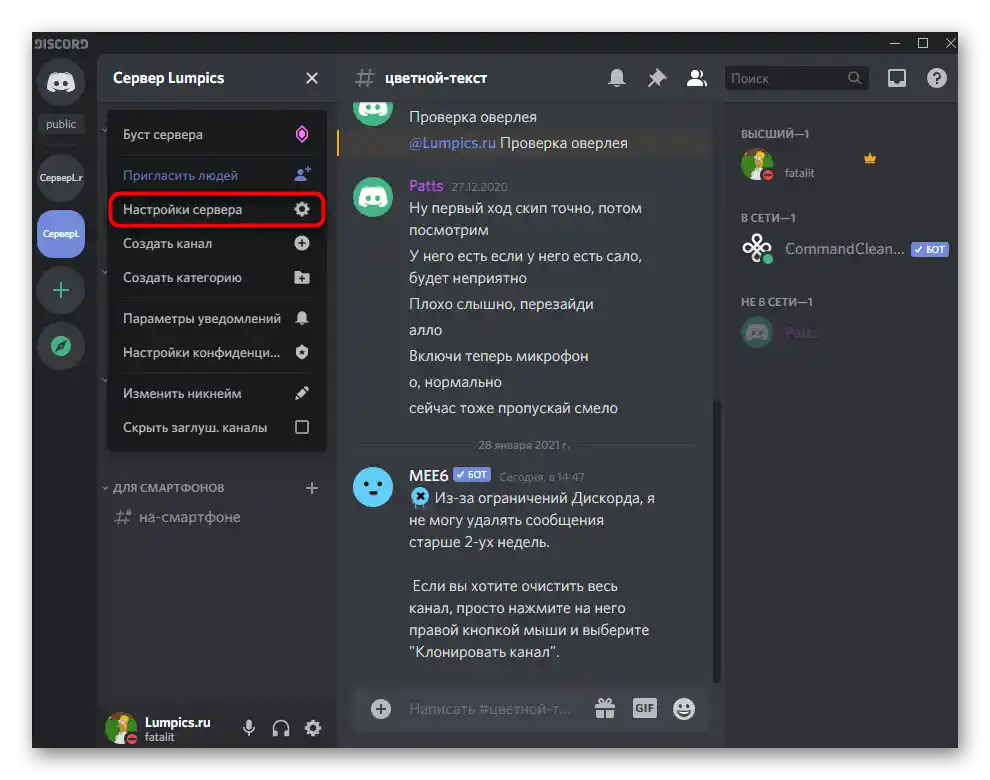
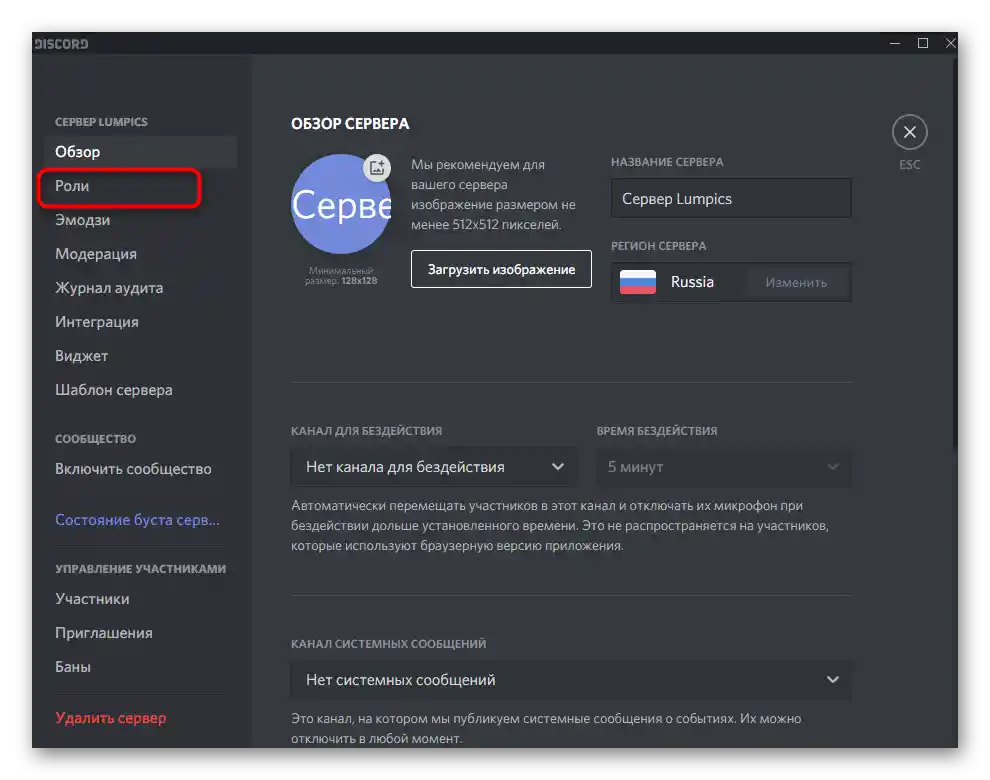
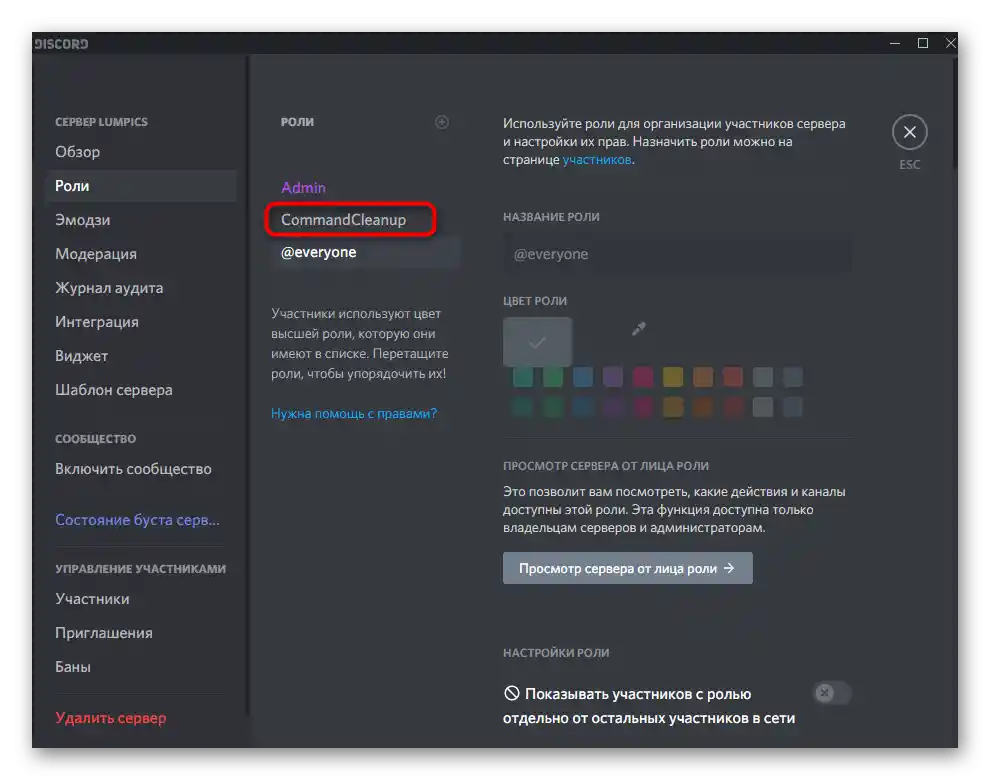
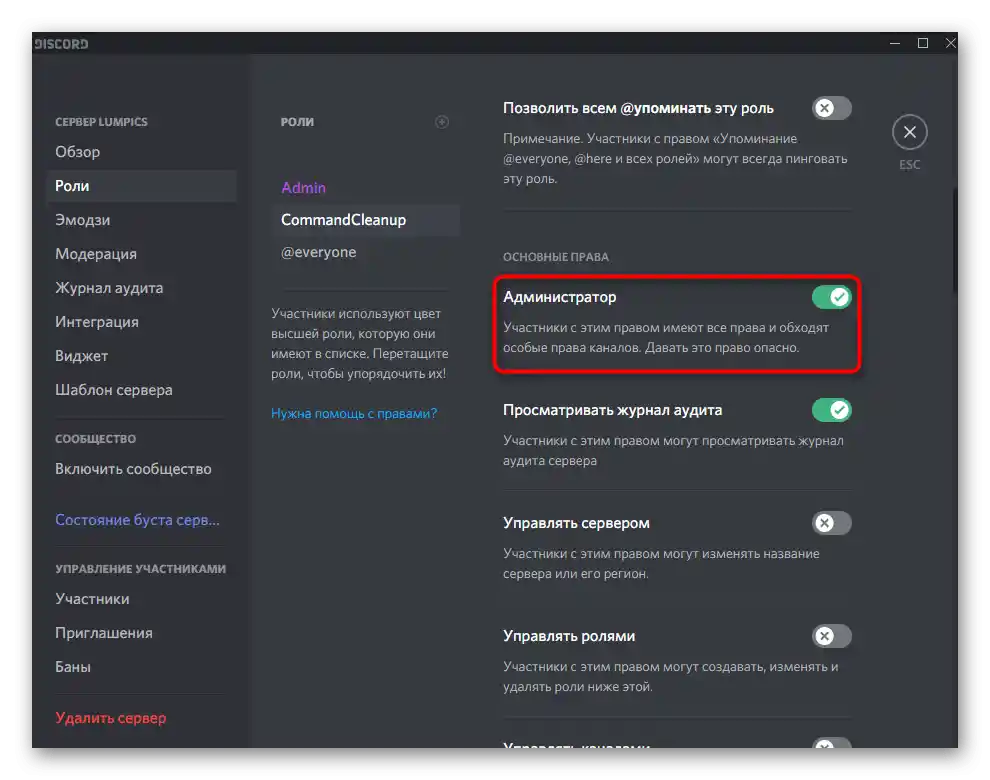
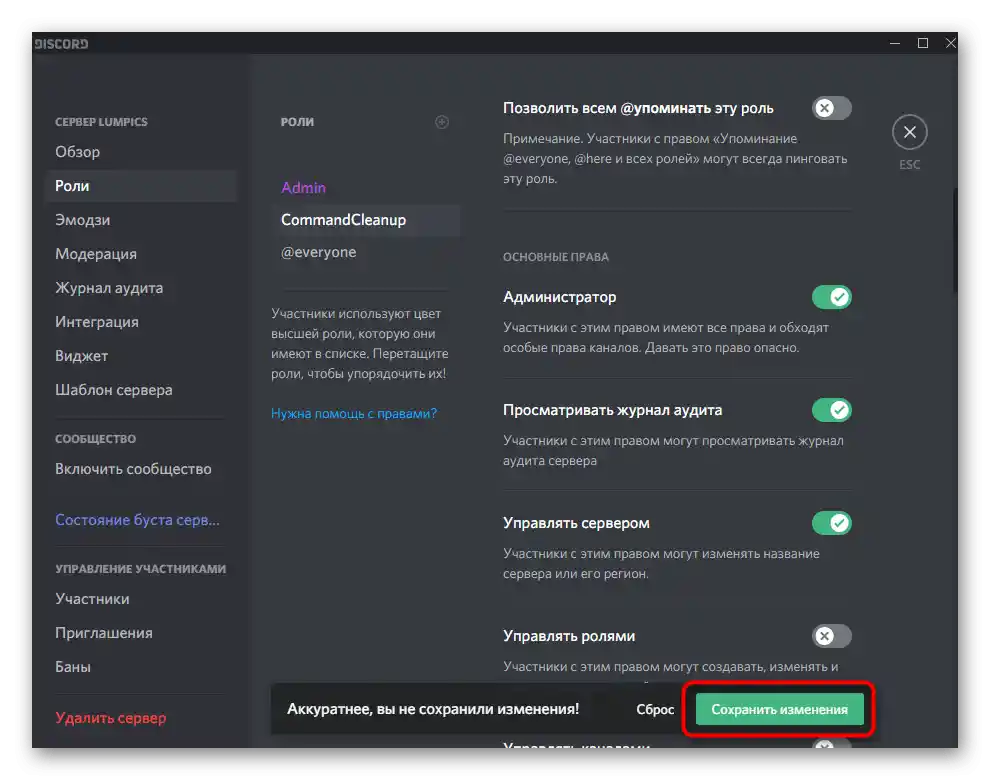
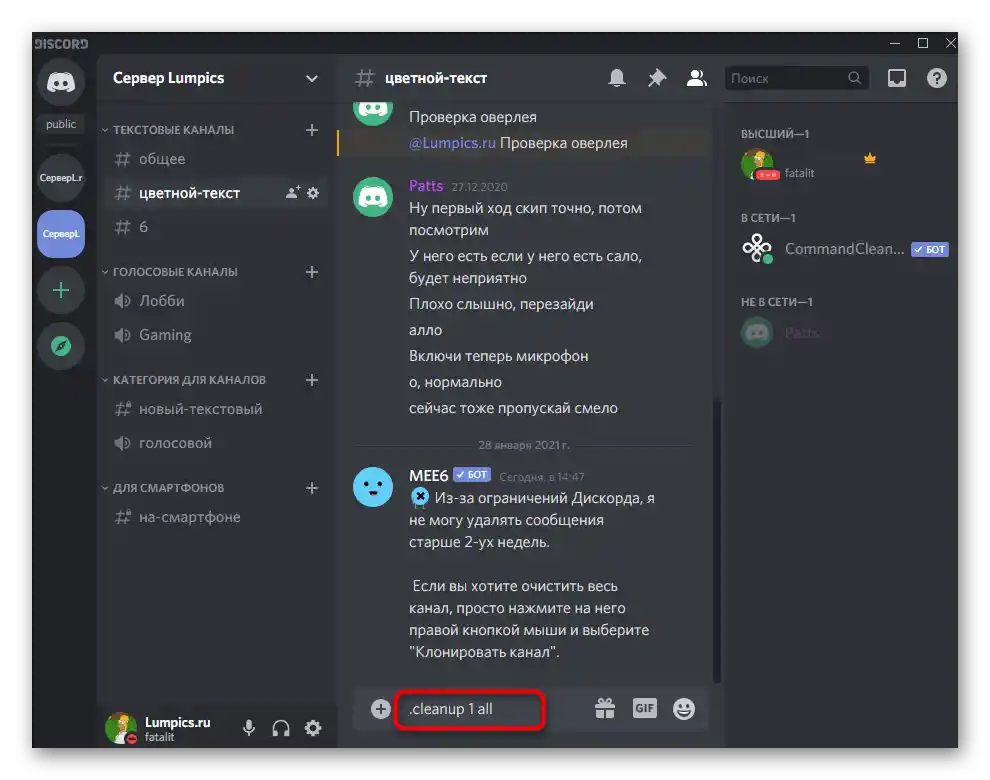
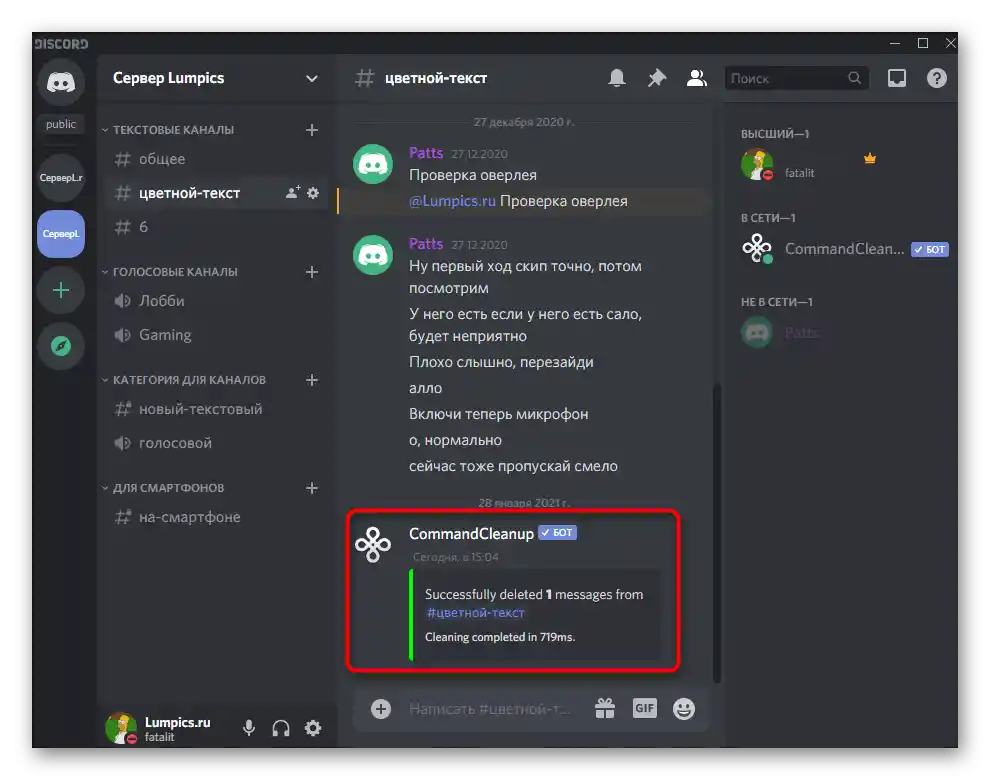
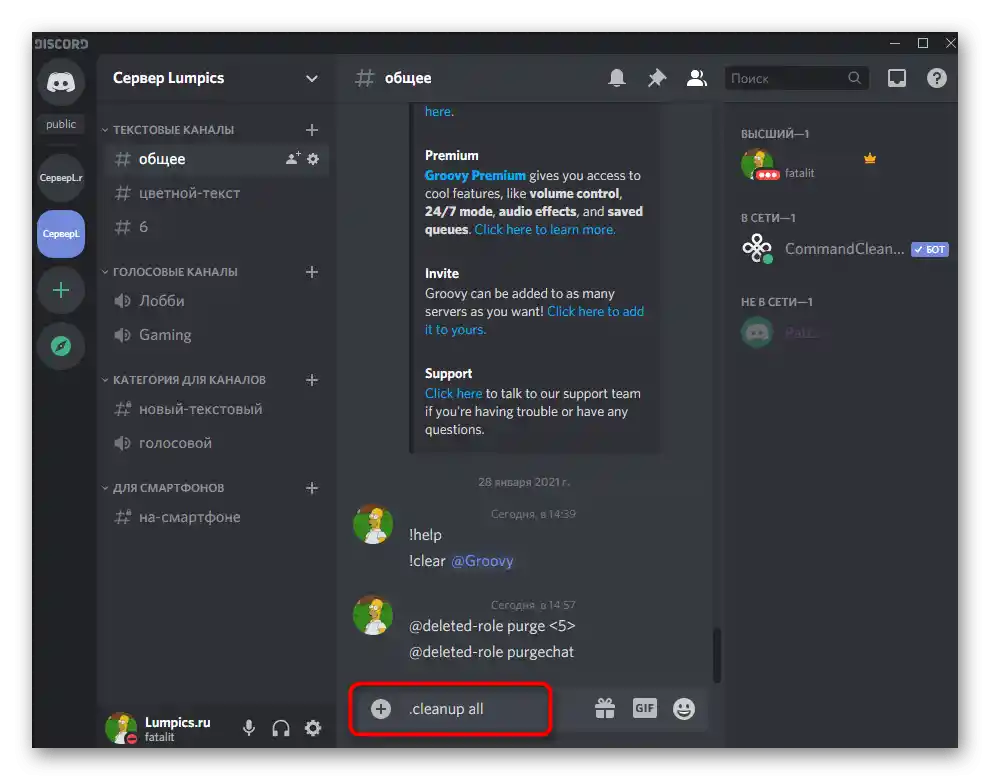
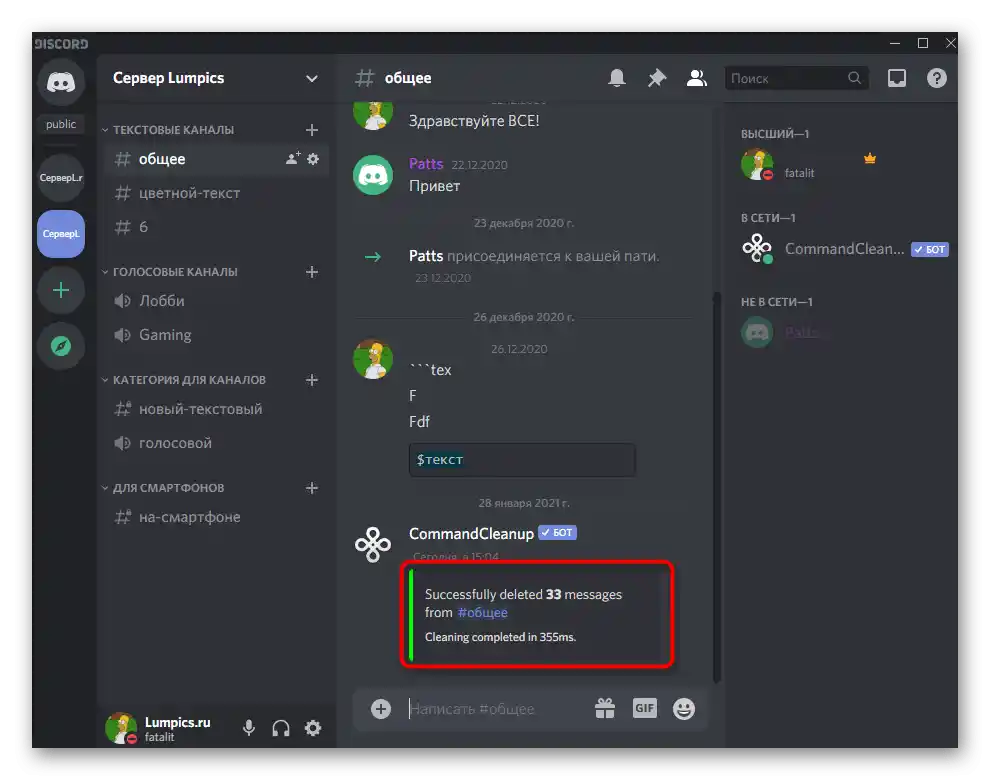
Če ste se odločili, da boti za čiščenje klepeta niso primerni, poskusite omejiti na vgrajene funkcije v Discordu, ki omogočajo brisanje pogovorov s uporabniki. O tem govorimo v drugem članku na naši spletni strani po povezavi spodaj.